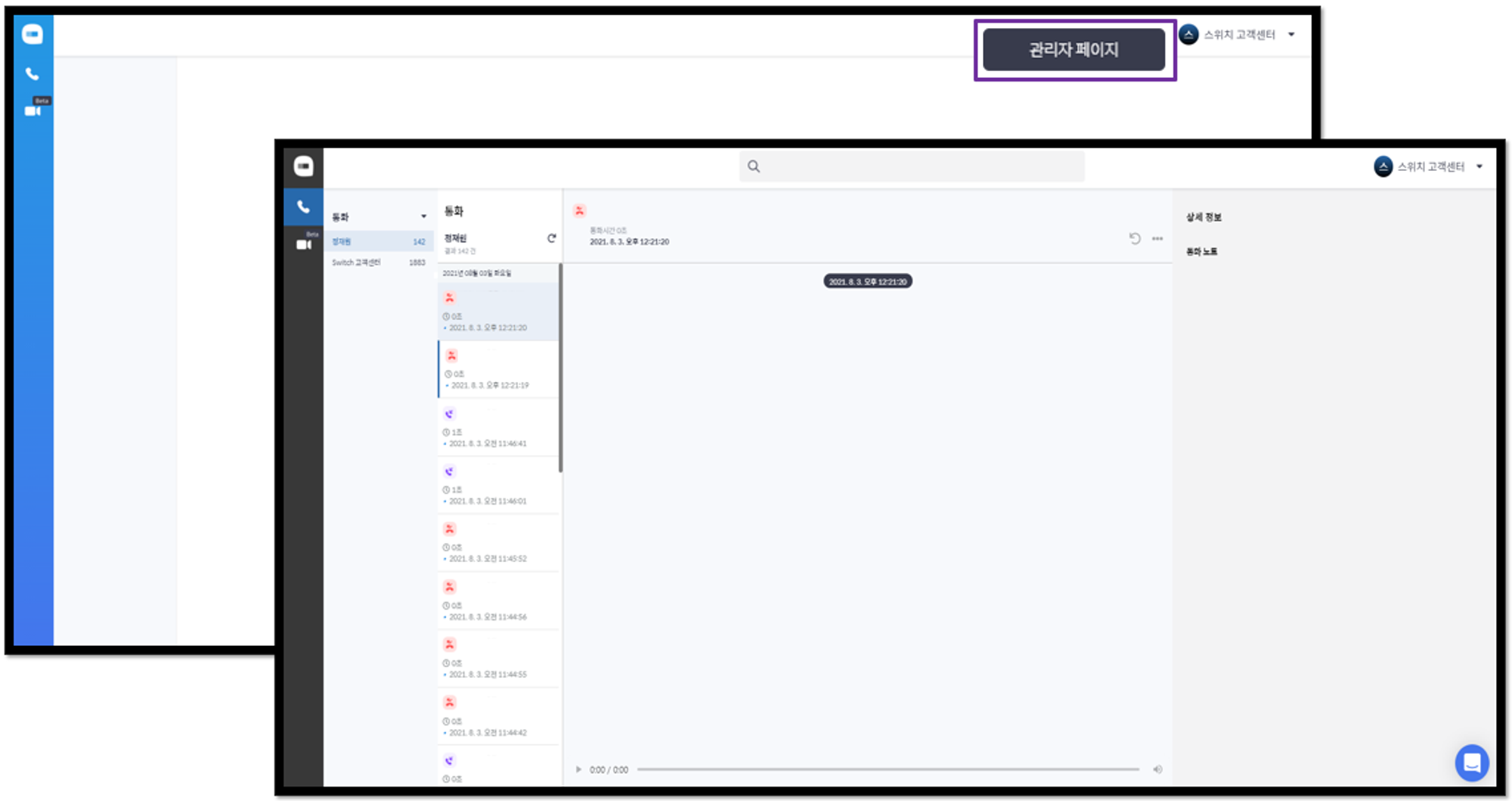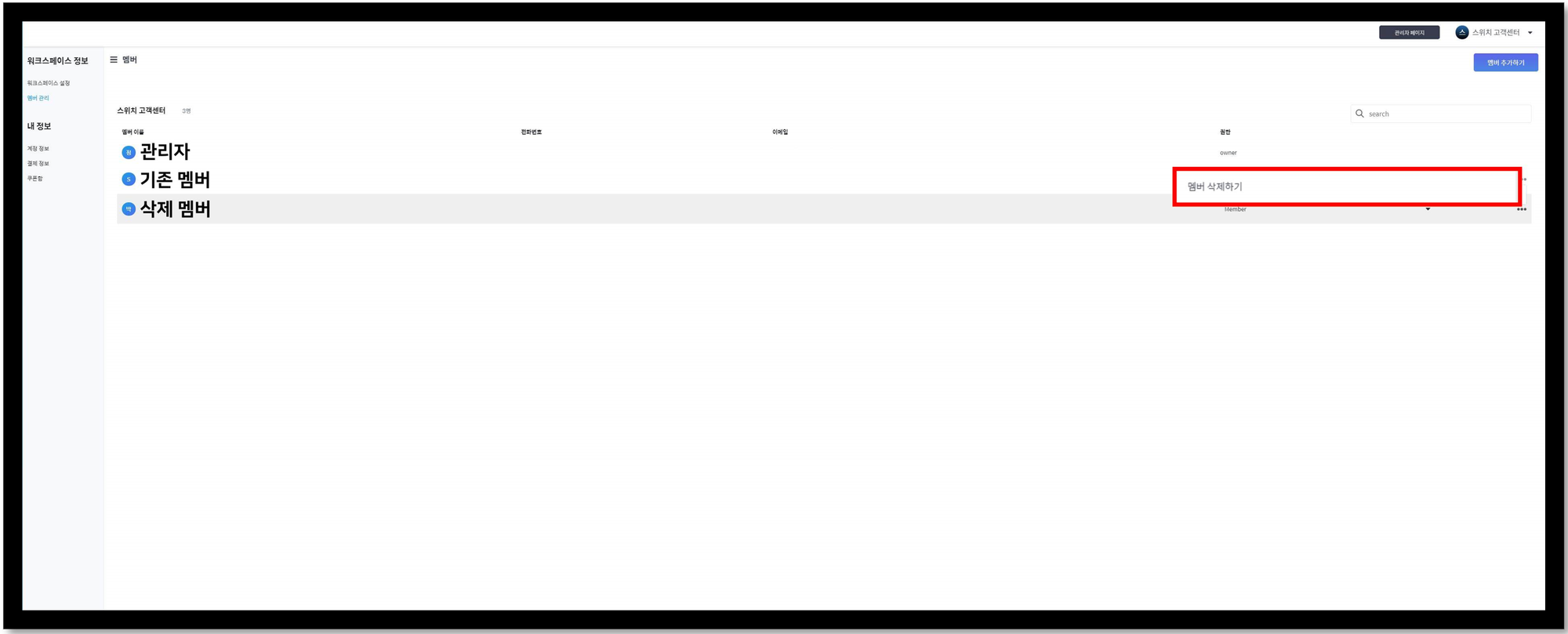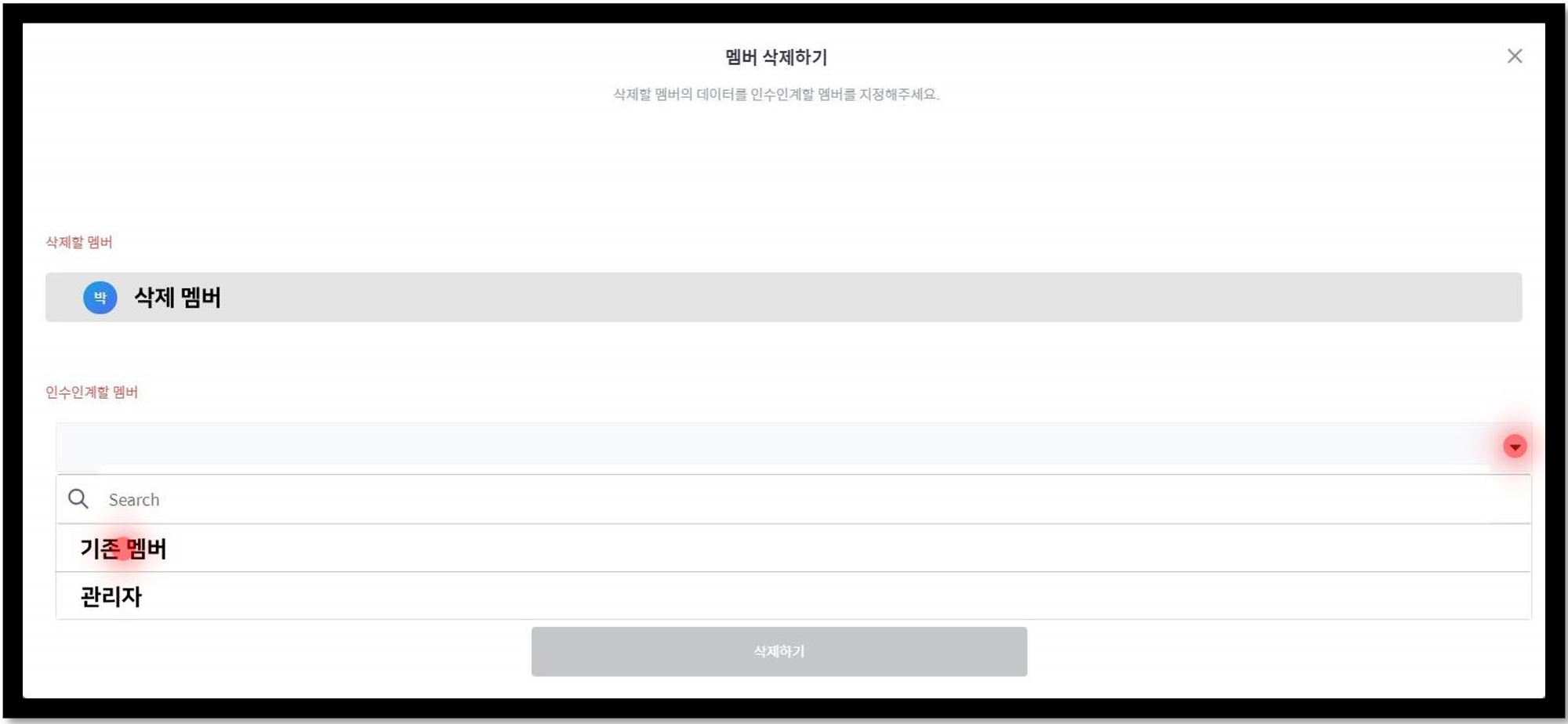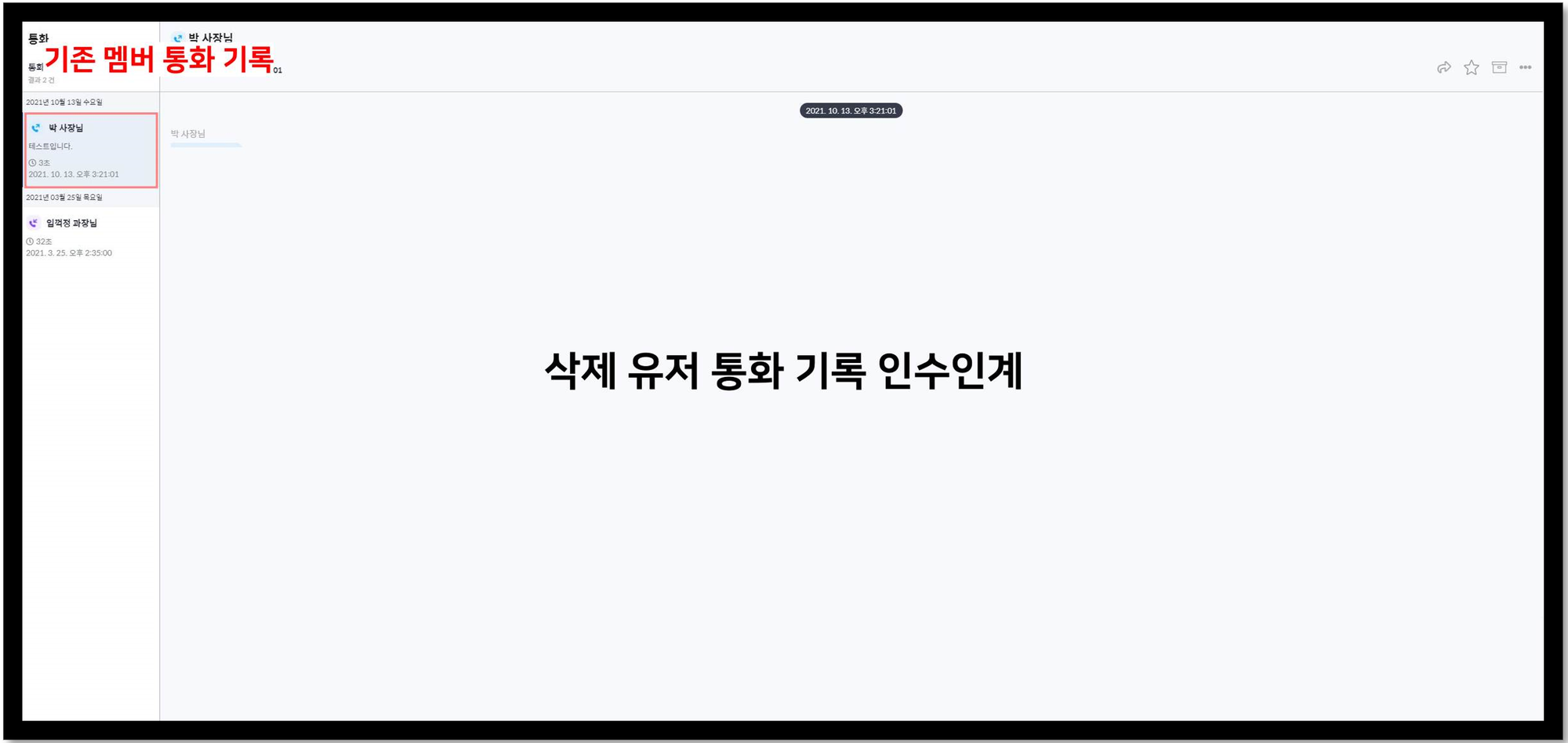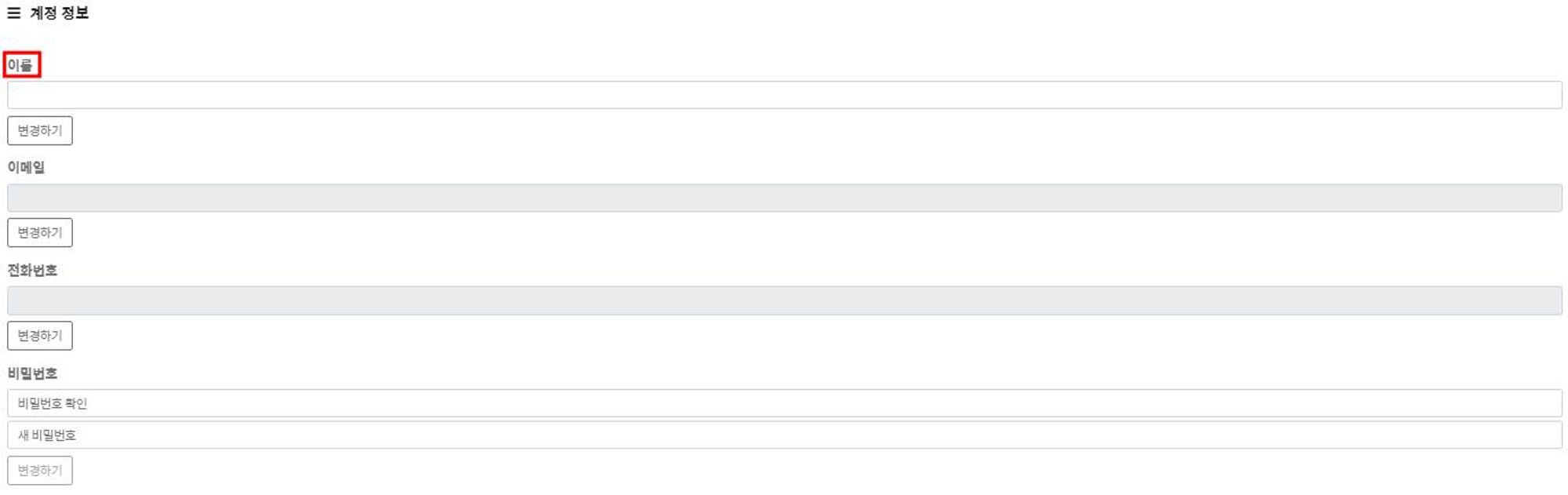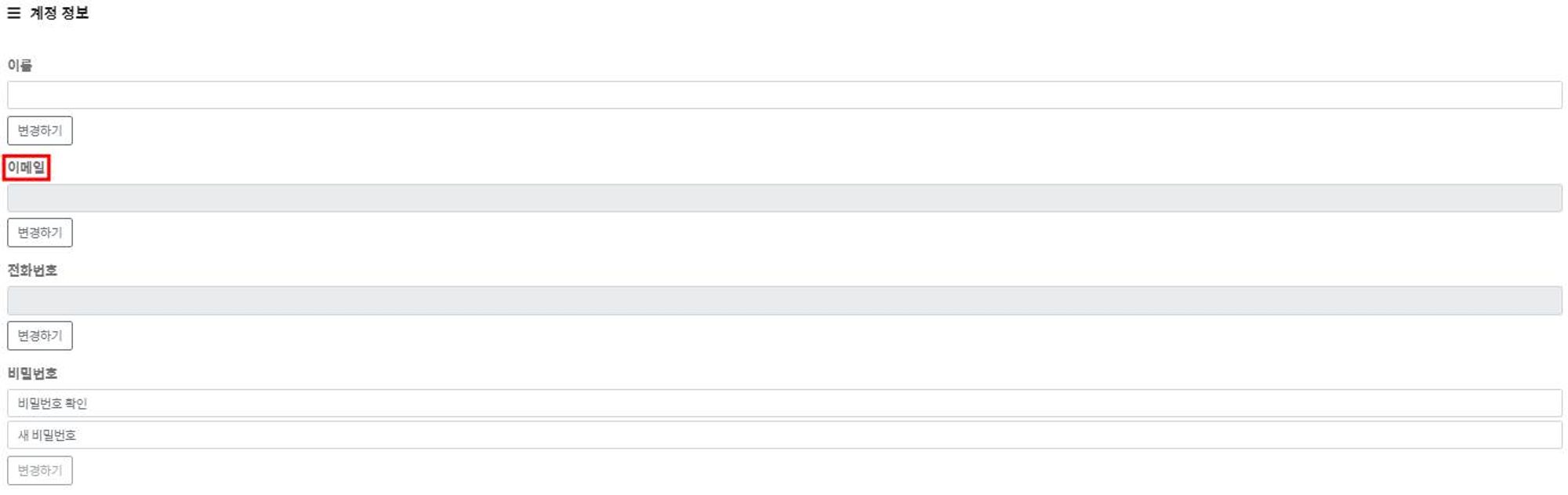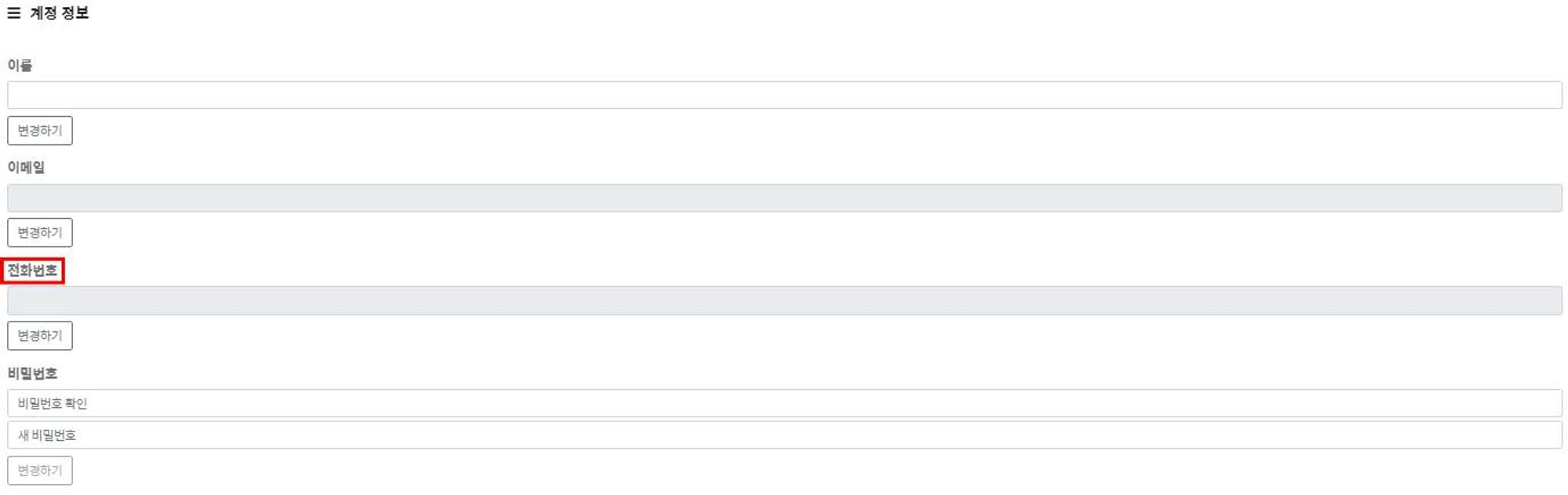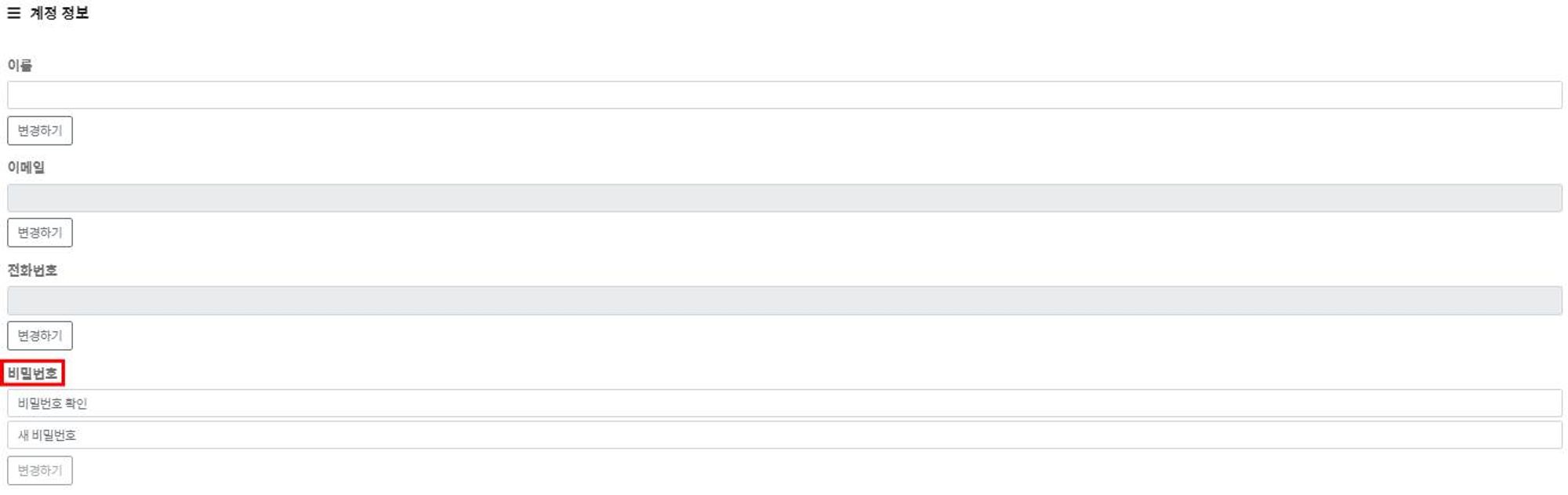스위치 커넥트(Switch Connect) 란?
스위치 커넥트에서는 전화 내용을 태그로 분류하고 즐겨찾기 등을 통해 효율적으로 전화 데이터를 관리할 수 있습니다.
해당 서비스는 “스탠다드 플랜”부터 이용하실 수 있습니다.
※ 아래 주소를 PC 브라우저 주소창에 입력 후 로그인하여 이용할 수 있습니다.
•
스위치 커넥트 (PC) 주소 : connect.getswitch.app
회원가입
회원 가입 방식은 총 3 가지가 있습니다.
•
[회원 가입하기] = 이메일 주소로 가입 (이메일 인증 필요)
•
[구글로 간편한 시작] = Google 계정으로 간편 가입
•
[애플로 간편한 시작] = Apple 계정으로 간편 가입
로그인
스위치 앱 로그인은 계정별로 아래 과정을 통해 진행하실 수 있습니다.
•
이메일 계정 로그인 : 아이디,패스워드 입력
•
Google 계정 로그인 : [구글로 간편한 시작]
•
Apple 계정 로그인 : [애플로 간편한 시작]
Inbox
통화 기록 재생
•
앱과 동일하게 앱에서 통화한 기록들을 재생 및 확인하실 수 있습니다.
통화 기록 태그 달기 및 관리하기
•
앱에서 입력한 태그들을 검색 및 목록으로 관리하거나 추가로 입력하실 수 있습니다.
통화 기록 하이라이트
•
통화 기록중에서 중요한 구간이 있다면, 해당 텍스트를 클릭하여 하이라이트할 수 있습니다.
•
통화 기록 우측 하이라이트 메뉴에서 해당 하이라이트 클릭 시, 해당 구간부터 재생하실 수 있습니다.
통화 기록 필터 기능
•
원하는 조건 서식을 걸어서 (부등호) 통화 기록을 관리하실 수 있습니다.
◦
예시_수신 통화만, 발신 통화만, 10초 이상 통화만 등
통화 기록 즐겨찾기
•
통화 즐겨찾기 기능을 통해서 중요한 통화를 표시 및 관리하실 수 있습니다.
(유료서비스) 음성 및 텍스트 다운로드 방법
•
통화 기록 우측 상단 더보기(ooo) 버튼을 통해서 통화 기록을 다운로드 받으실 수 있습니다.
•
오디오 다운로드와 텍스트 다운로드중 선택하실 수 있습니다.
통화 기록 공유하기
•
통화 기록 공유 버튼 클릭 후 공유 링크(URL)를 생성하여 통화 기록을 공유하실 수 있습니다.
•
공유 시 상대방이 스위치 앱을 사용하지 않더라도 열람할 수 있습니다.
통화 기록 삭제하기
1) 휴지통으로 보내기
•
우측 상단 더보기(ooo) 버튼 클릭 후 휴지통으로 보냅니다.
◦
혹은 삭제가 필요한 통화 기록 클릭 후 알파벳 "D" 버튼을 클릭하여 간편하게 휴지통으로 보낼 수 있습니다.
2) 영구 삭제하기
•
우측 메뉴 하단 [휴지통] 메뉴에서 기록을 영구 삭제하실 수 있습니다.
◦
혹은 삭제가 필요한 통화 기록 클릭 후 알파벳 "D" 버튼을 클릭하여 간편하게 영구 삭제할 수 있습니다.
통화 기록 구글 캘린더 연동
•
통화 기록 우측 상단 더보기(ooo) 버튼을 통해서 통화 기록을 구글 캘린더에 추가하실 수 있습니다.
•
캘린더 시간은 통화한 날짜 및 시간이 자동으로 설정됩니다.
•
[상세보기-스위치로 이동] 버튼 클릭 시, 해당 통화 기록으로 바로 이동하실 수 있습니다.
Workspace (워크스페이스)
워크스페이스는 특정 멤버들을 추가하여 멤버들 통화 기록을 관리하실 수 있는 기능입니다.
사용 방법은 다음과 같습니다.
워크스페이스 생성하기
•
특정 이름(혹은 회사명)으로 워크스페이스를 생성할 수 있습니다.
◦
생성 방법 : 우측 상단 본인 프로필 →[+워크스페이스 생성하기]
멤버 추가하기
•
초대할 멤버들에게 초대(승인) 메일을 발송합니다.
◦
초대 방법 : 우측 상단 본인 프로필 → [워크스페이스 설정] → [멤버 관리] → [멤버 초대하기]
관리자 페이지
•
커넥트 화면 상단 [관리자 페이지]를 통해서 각 멤버들의 통화 이력을 열람 및 관리하실 수 있습니다.
멤버 삭제하기(인수인계)
1.
삭제할 멤버를 선택합니다.
•
경로 : 우측 상단 본인 프로필 → [워크스페이스 설정] → [멤버 관리] → 우측 더보기(ooo) → [멤버 삭제하기]
2.
멤버가 통화한 기록을 인수인계할 멤버를 선택 후 삭제합니다.
•
경로 : [▼] → 인수인계할 멤버 선택 → [삭제하기]
3.
인수 인계 받은 기존 멤버 통화 기록에 삭제된 멤버의 통화 기록이 추가됩니다.
Profile
스위치 커넥트(WEB) Profile 메뉴에서는 아래 과정들을 진행하실 수 있습니다.
이름 변경하기
•
등록된 이름을 변경하실 수 있습니다.
◦
변경 방법 : 변경 이름 수정 → [변경하기]
이메일 주소(아이디) 변경하기
•
이메일 주소를 변경하실 수 있습니다.
◦
변경 방법 : [변경하기] → 새 이메일 주소 입력 → 이메일 인증
전화번호(발신 번호) 변경하기
•
발신 시, 상대방에게 노출되는 번호를 변경하실 수 있습니다.
◦
변경 방법 : [변경하기] → 변경할 번호로 PASS 본인 인증
비밀번호 변경하기
•
이메일 가입 유저들만 사용되는 비밀번호를 변경하실 수 있습니다.
◦
변경 방법 : 현재 비밀번호, 변경 비밀번호 입력 → [변경하기]

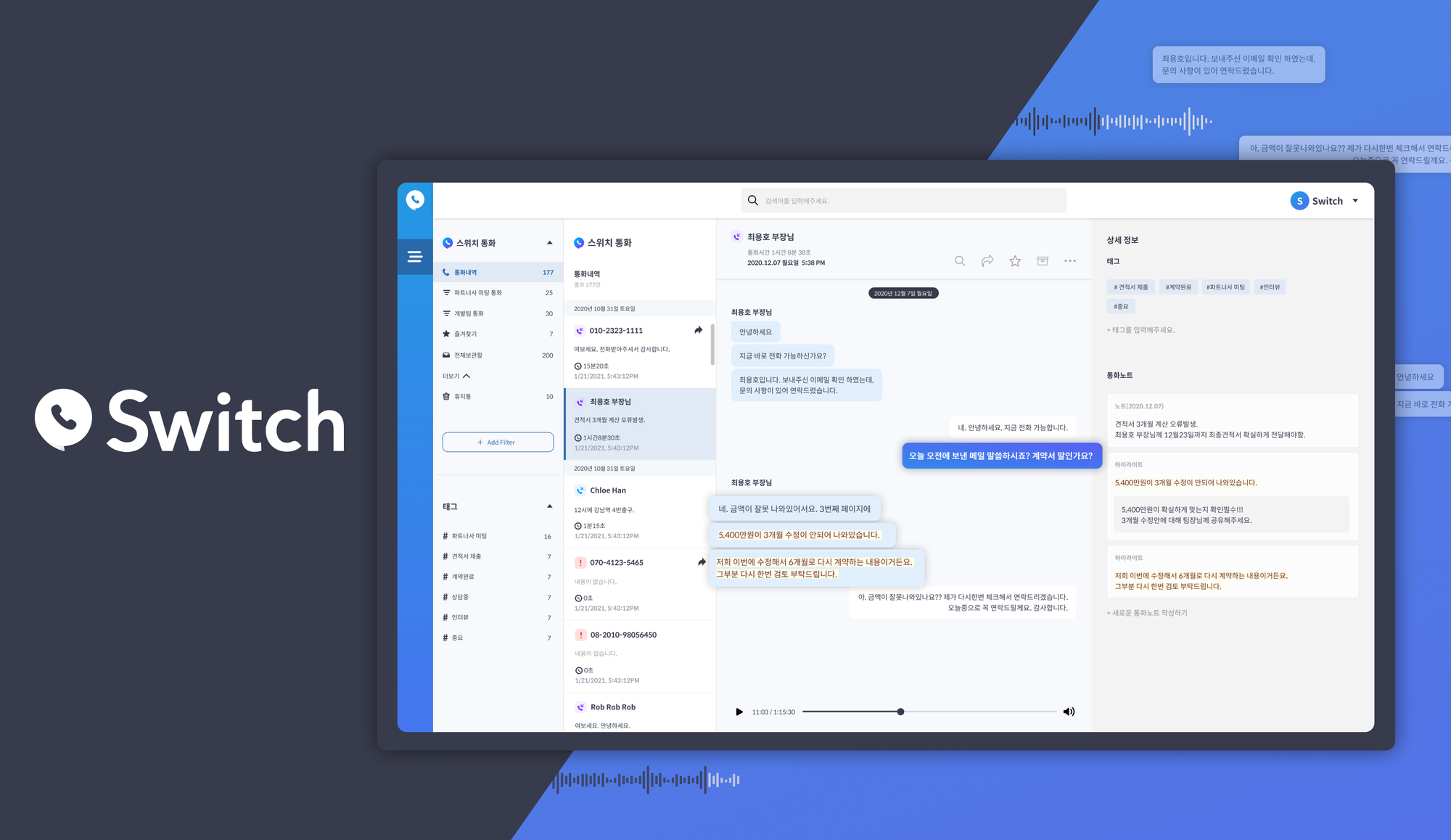
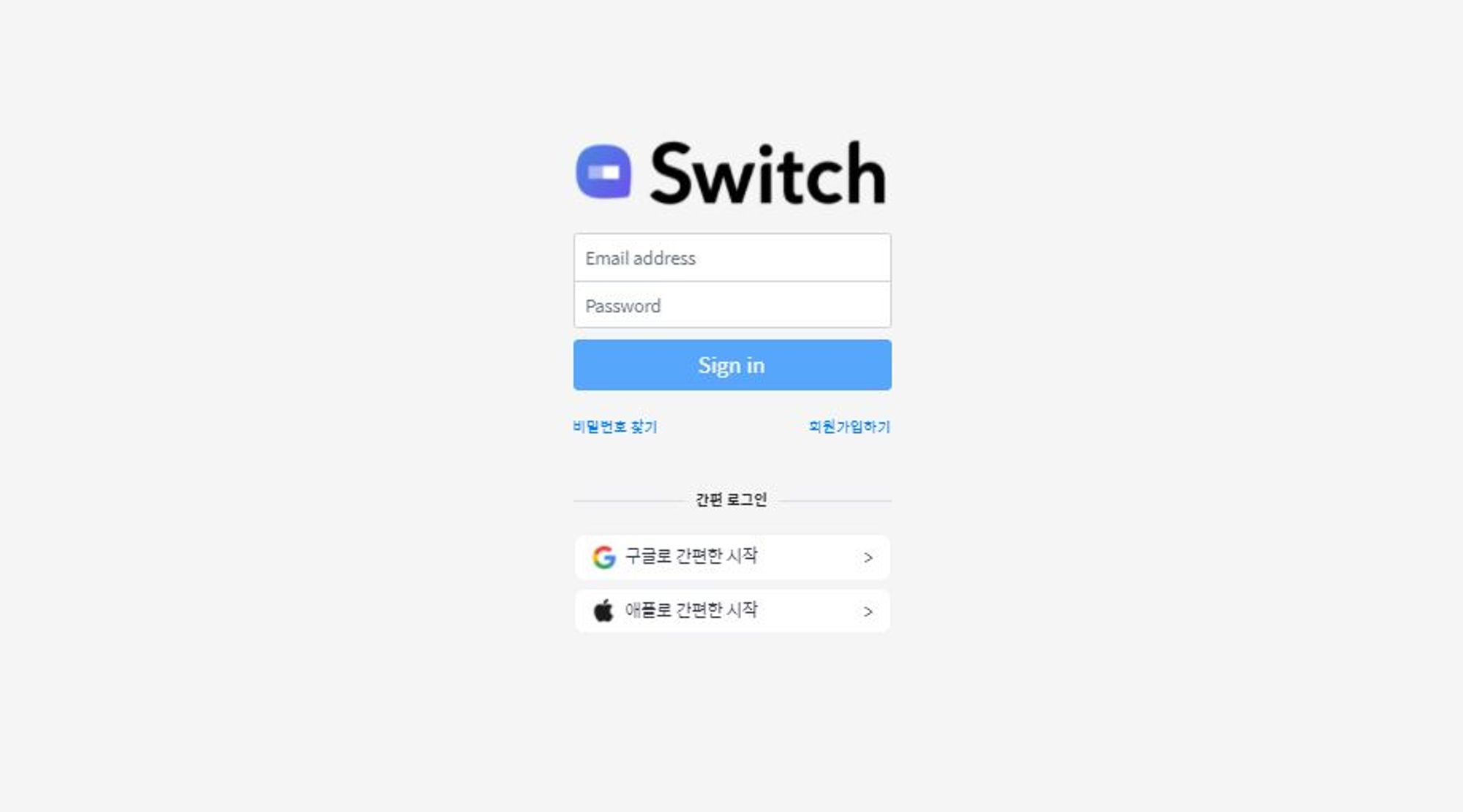
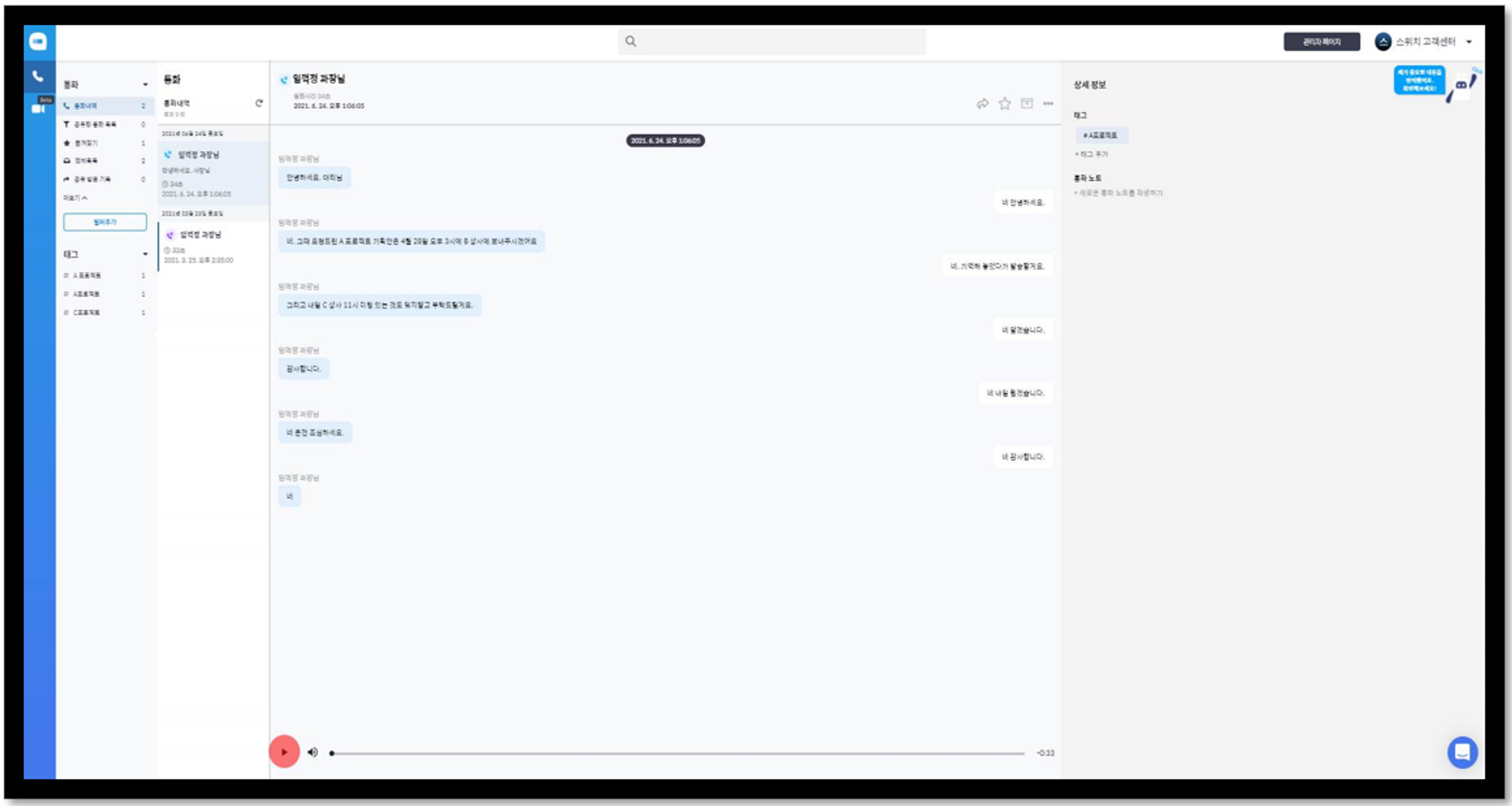
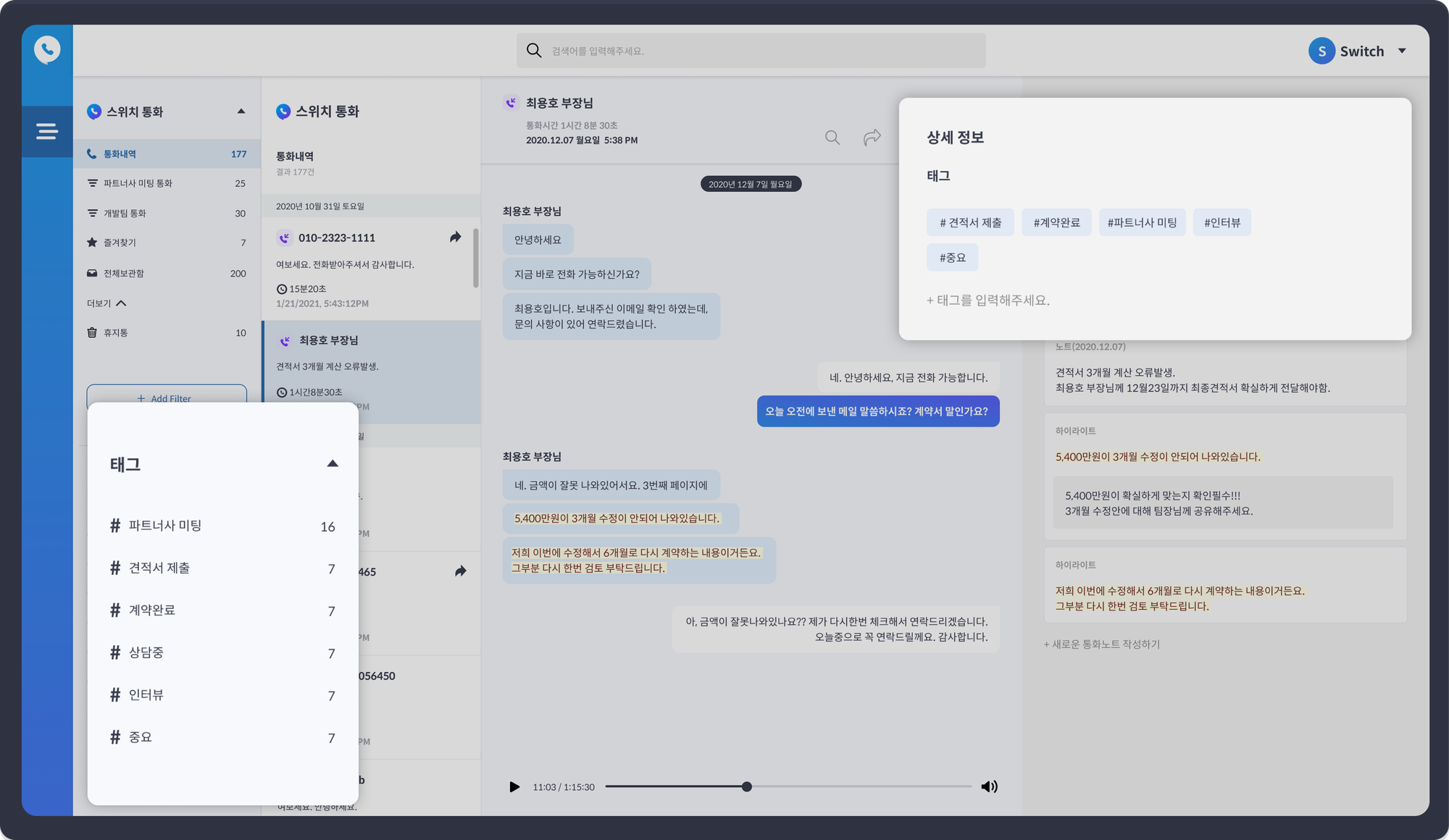
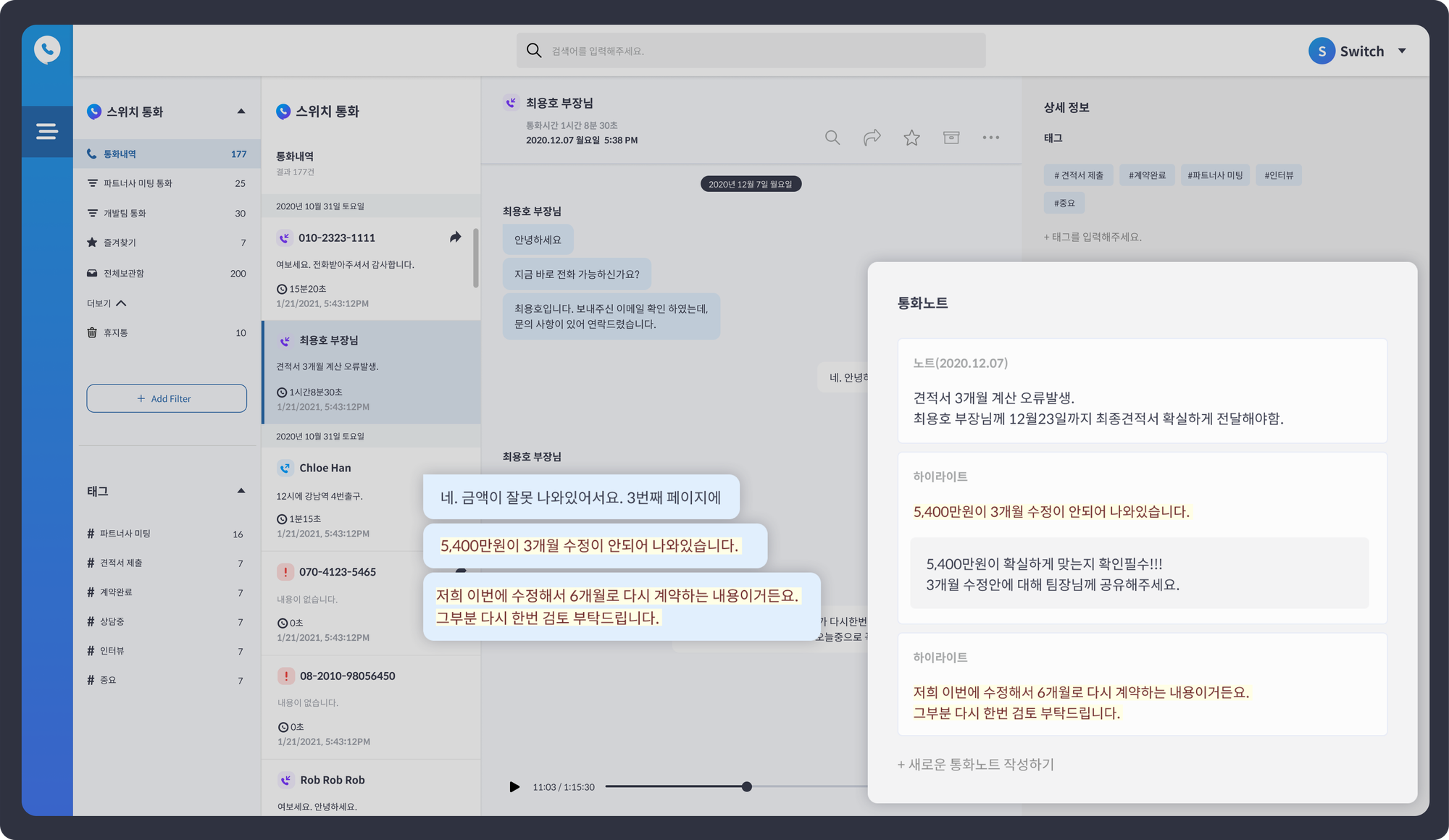
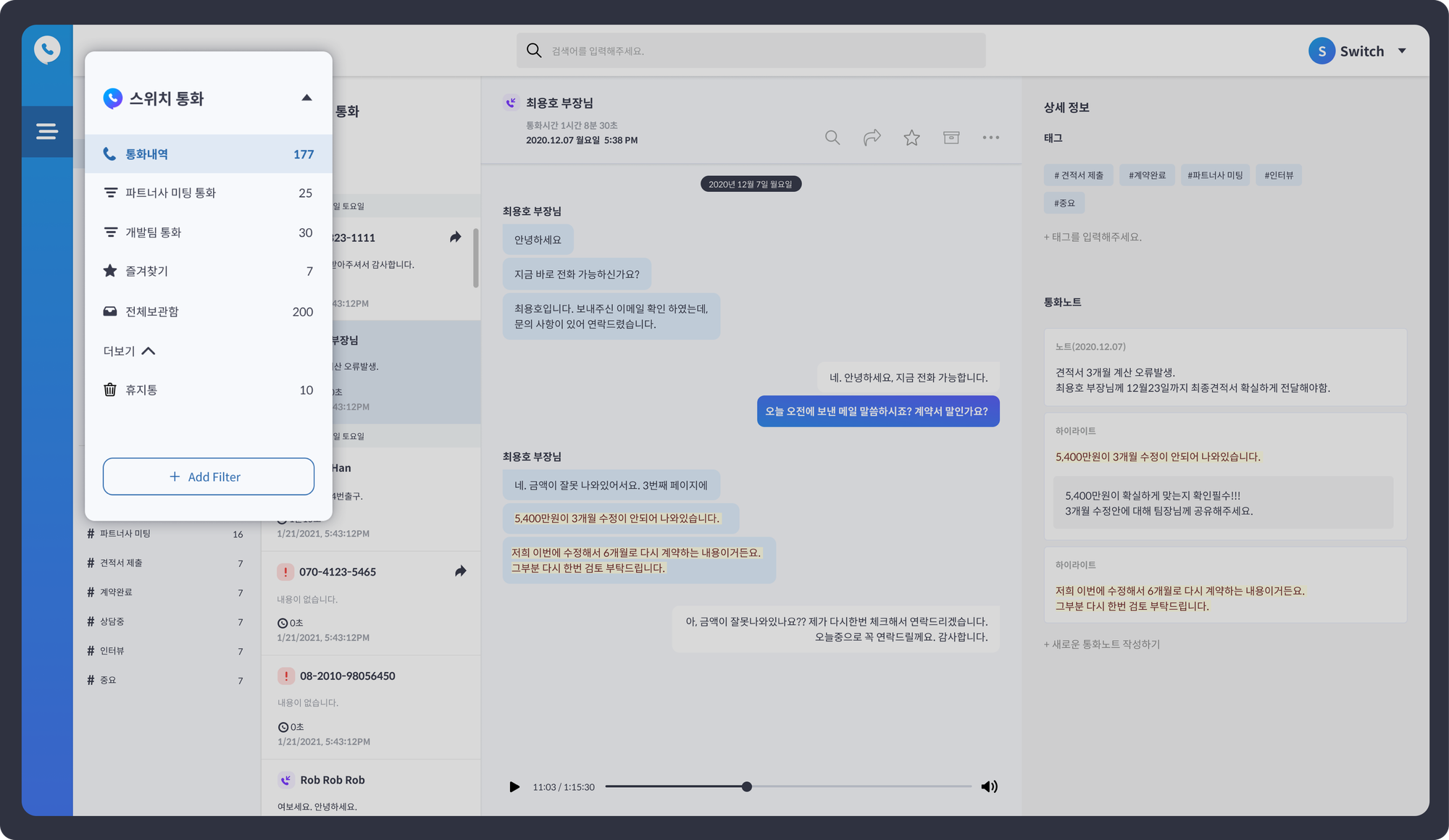
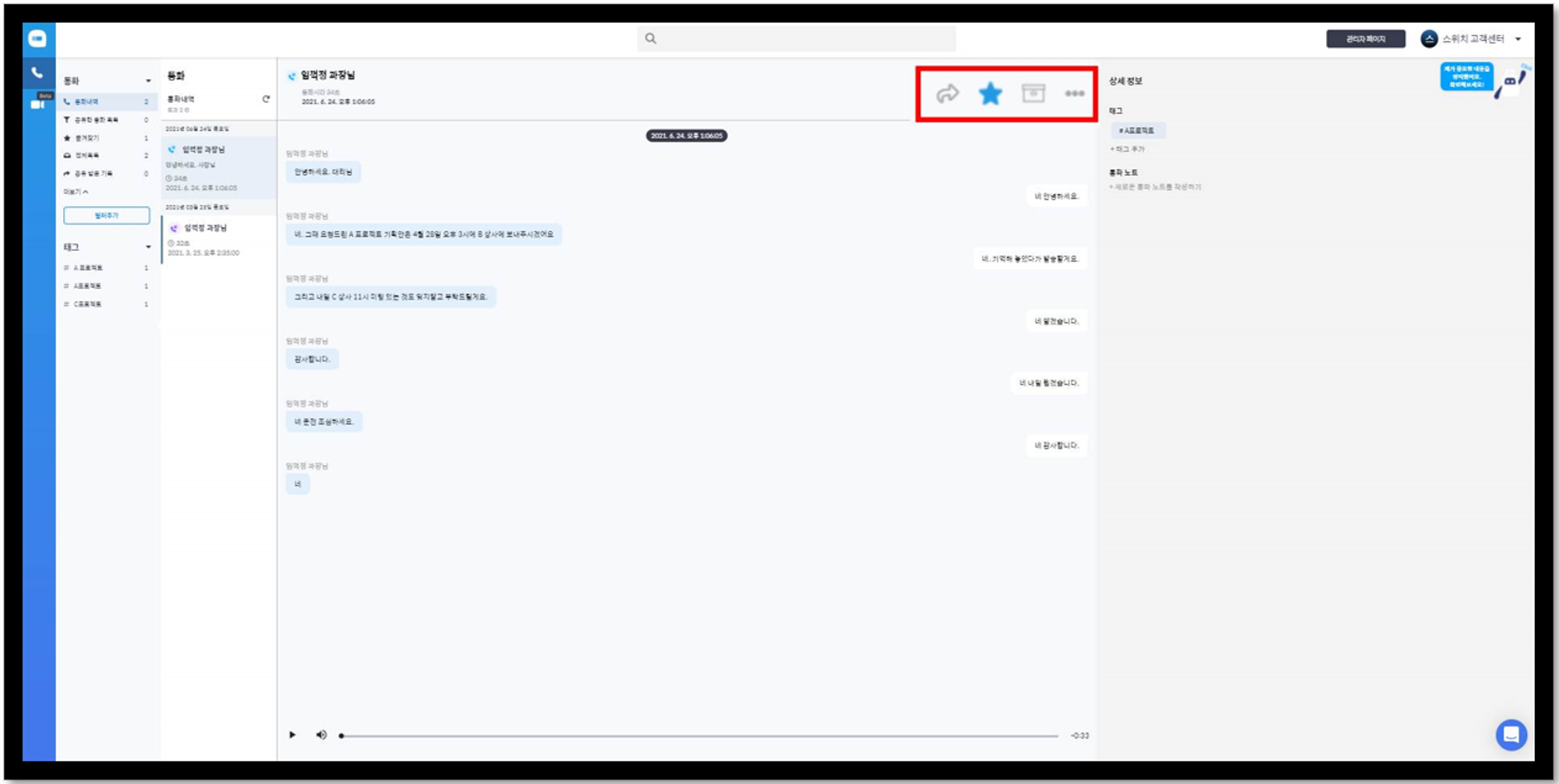
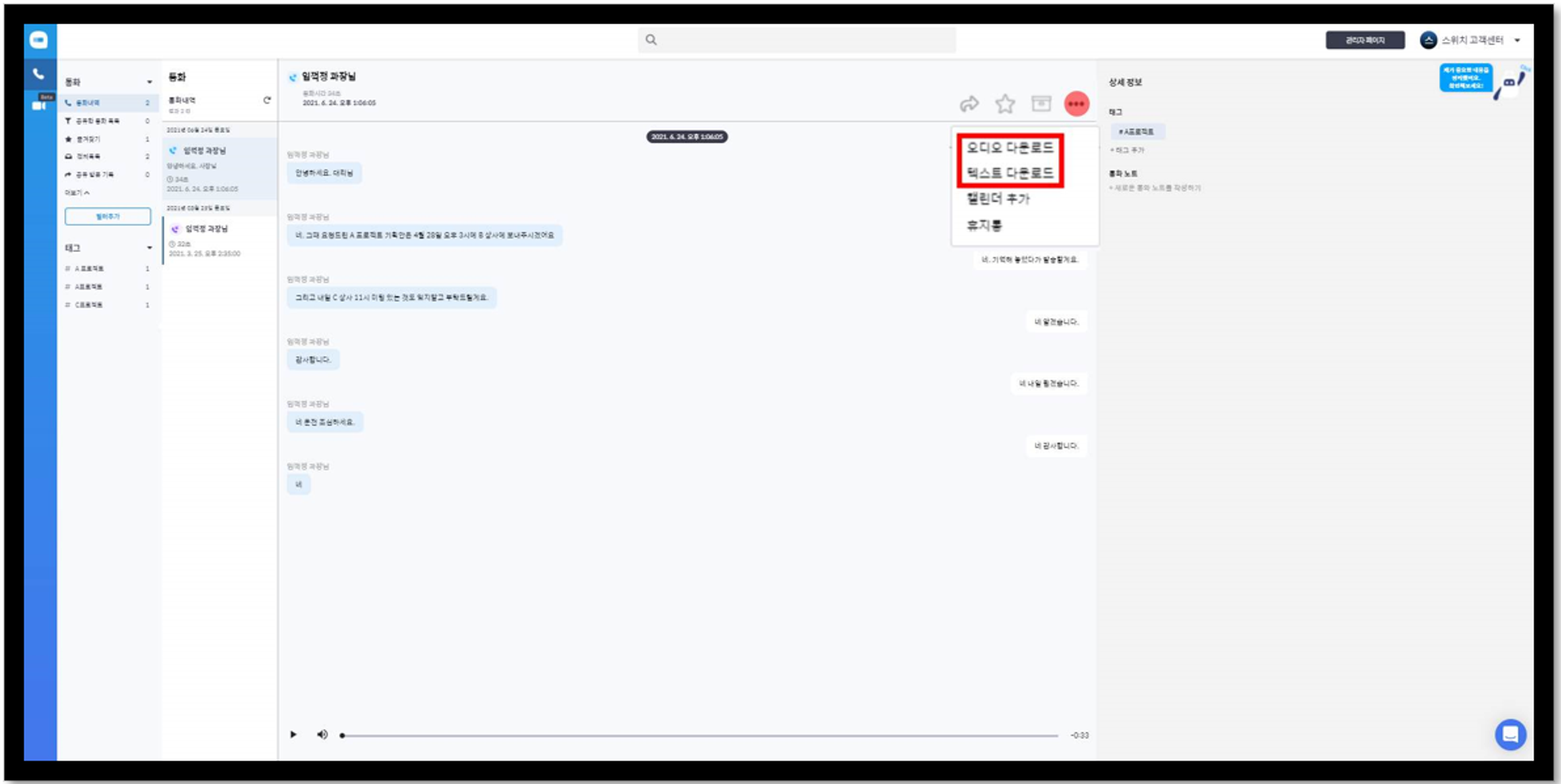

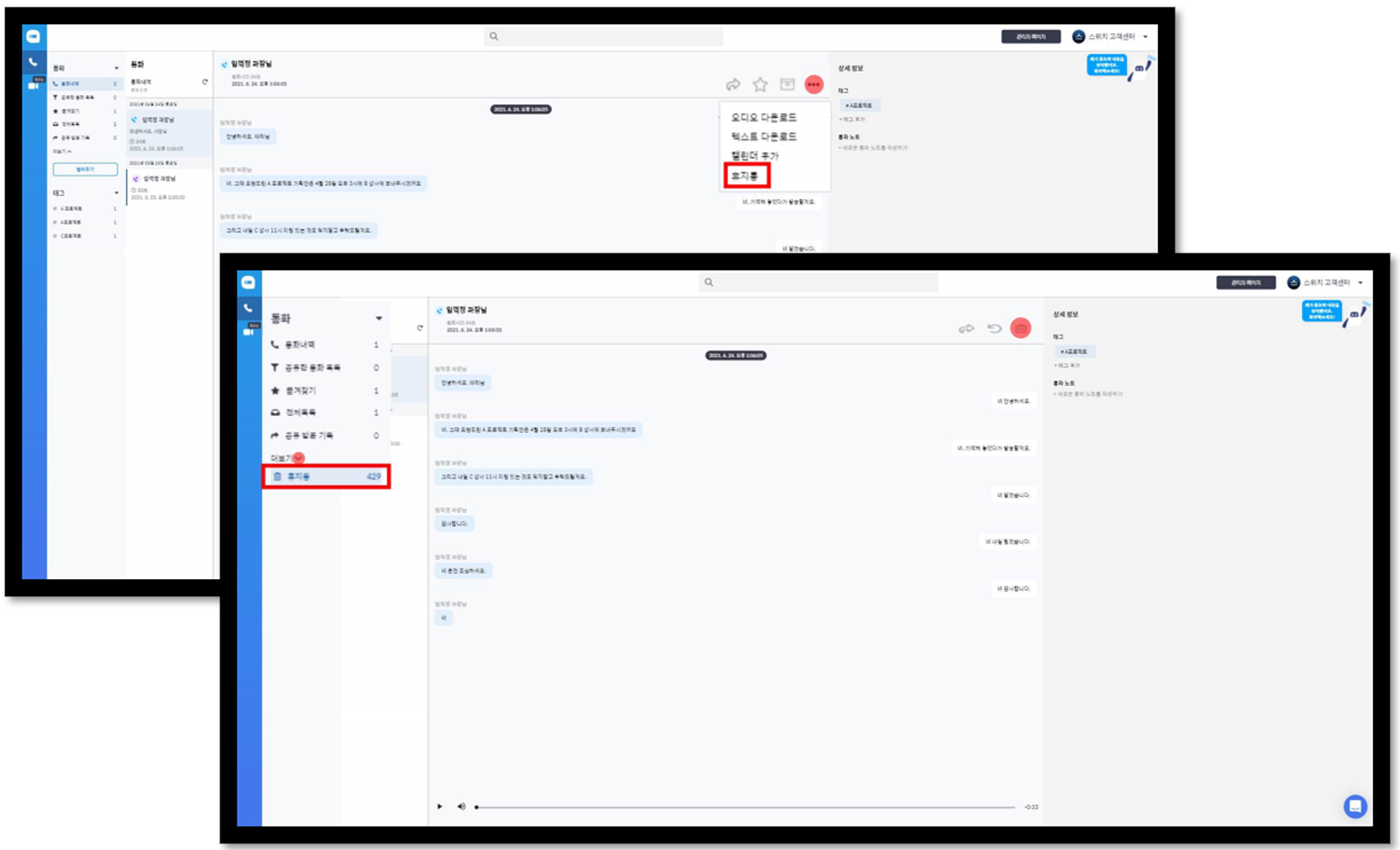
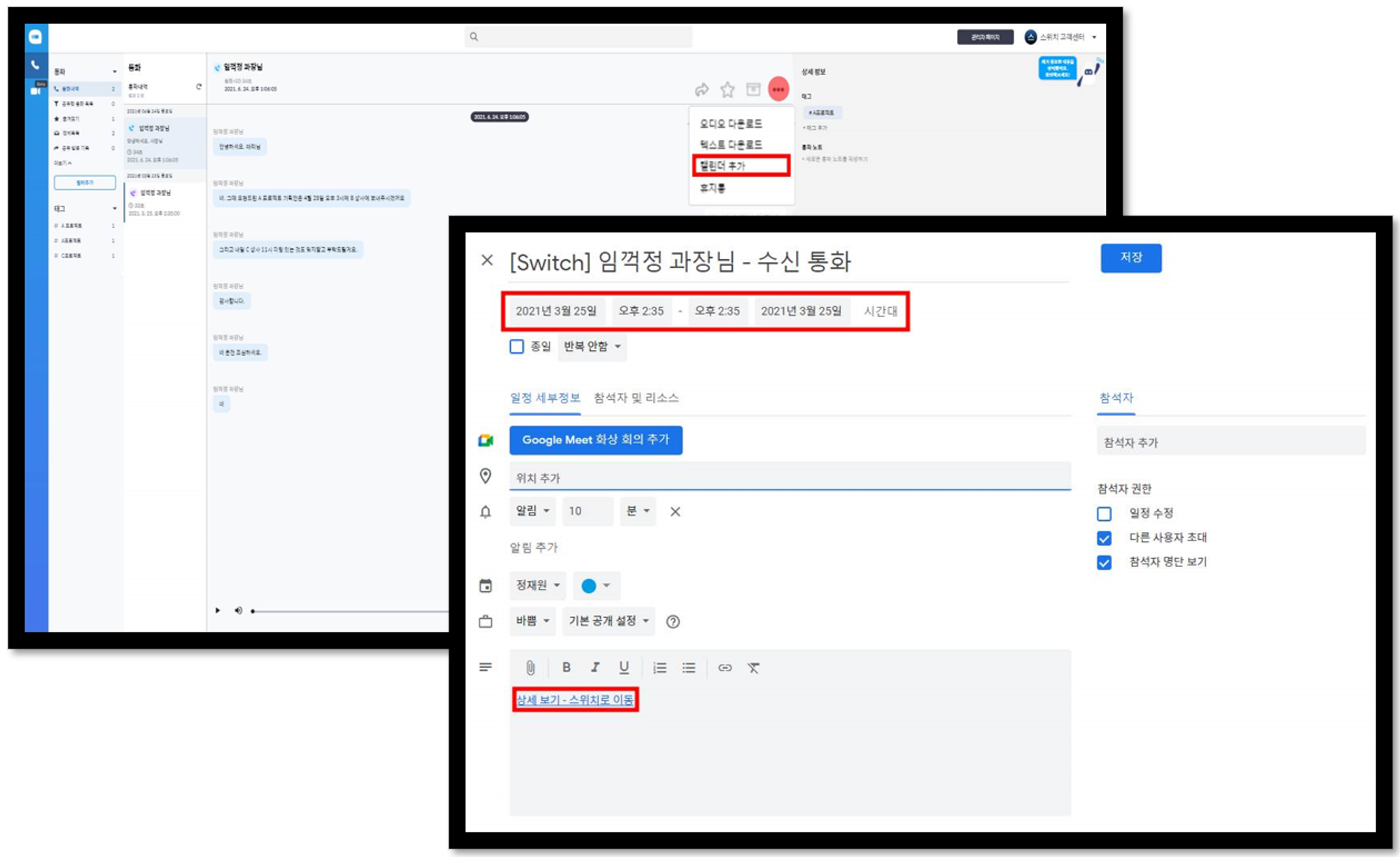
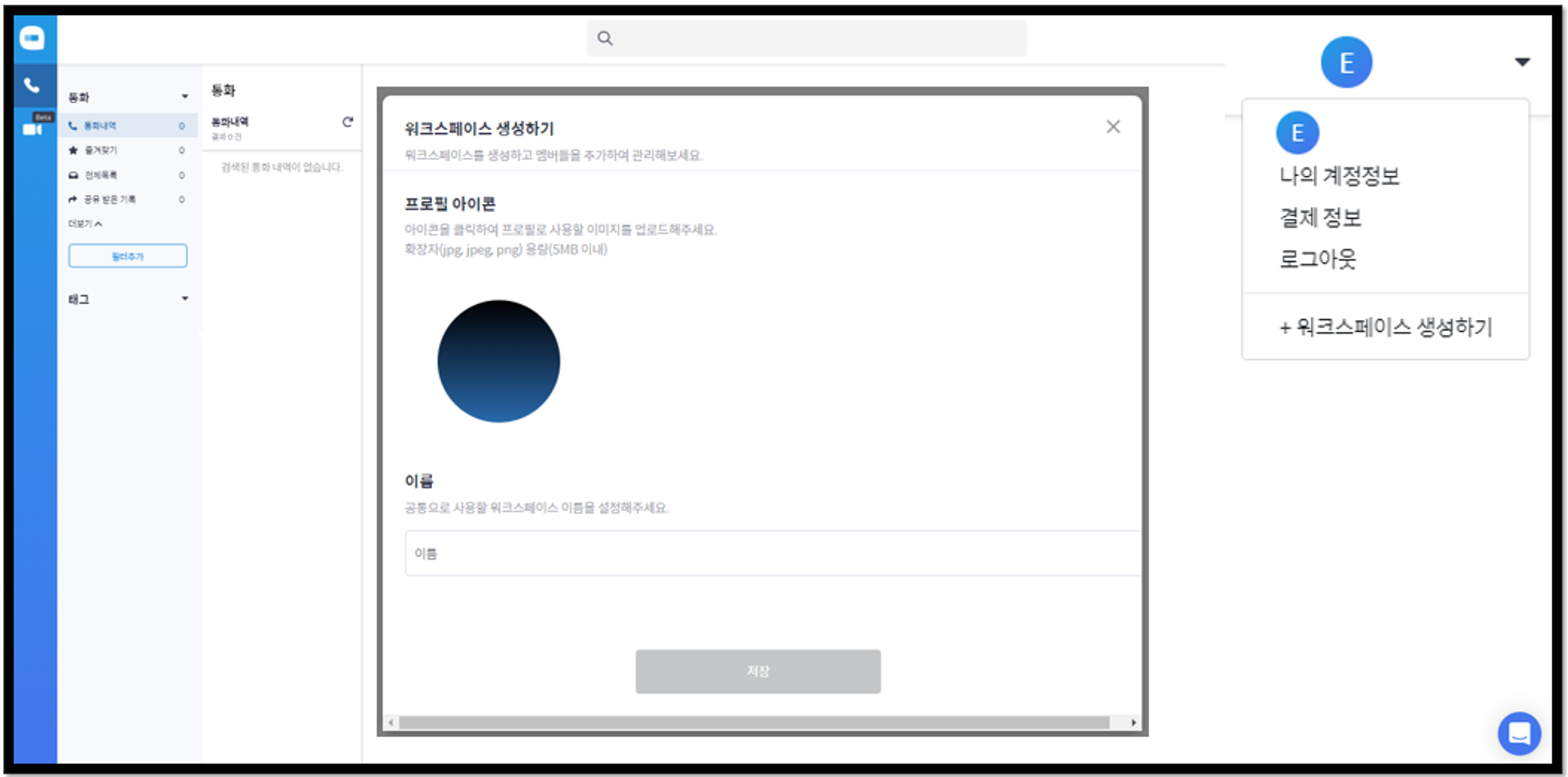
.png&blockId=d24e92ea-29f8-4a49-a00c-b2140f159083)